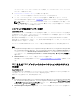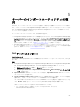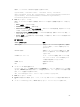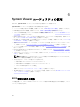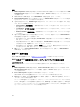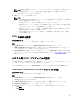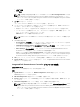Users Guide
メモ: 複数の SAN 起動デバイスがハードディスクドライブシーケンス内に存在し、指定されたデバ
イスを最初の起動デバイスとして選択する場合、最初の起動デバイスの選択は
Lifecycle
Controller シーケンスに基づいて行われます。
4. OK をクリックして、変更を保存します。
メモ:
• 第 13 世代の Dell PowerEdge サーバーについては、現在保存されている起動モードの BIOS 属
性および起動順序のみを表示できます。
• 行った変更をリセットするには、Reset(リセット)をクリックします。
• 機能するタスクシーケンス: 起動モードと起動順序を指定し、続けて NIC または RAID の設定
タスクを行います。オプションで iDRAC 設定タスクに含めます。
• 機能しないタスクシーケンス: 起動モードと起動順序を指定し、続けて iDRAC のみ、および
OSD のみの設定タスクを行っても機能しません。
• 部分的に機能するタスクシーケンス: 起動モードと起動順序が一緒に適用されると、起動モー
ドのみが機能します。
RAID の表示と設定
このタスクについて
この機能を使用すると、サーバーの RAID を表示し、設定することができます。
手順
1. System Viewer ユーティリティで、RAID Configuration(RAID 設定)をクリックします。
RAID Configuration(RAID 設定)画面に、お使いのシステムの RAID 情報(仮想ディスクの数、コント
ローラ ID、RAID レベル、物理ディスクなど)が表示されます。
2. Create RAID profile(RAID プロファイルの作成)をクリックし、Array Builder を使用して新しい RAID
設定プロファイルを作成します。Array Builder の使用の詳細については、「Array Builder の使用」を参
照してください。
システム用 iDRAC プロファイルの設定
この機能を使用すると、iDRAC 設定を定義および保存し、オペレーティングシステムの導入中にワークフロ
ーの一貫としてプロファイルをコレクションに適用することができます。
システムの iDRAC プロファイルは、System Viewer ユーティリティを使用して作成または編集できます。
Integrated Dell Remote Access Controller プロファイルの作成
このタスクについて
iDRAC プロファイルを作成するには、次の手順を実行します。
手順
1. System Viewer ユーティリティで、RAID Configuration(RAID 設定)をクリックします。
iDRAC 設定 のオプションが表示されます。
2. Create a New Profile(新規プロファイルの作成)を選択して、Next(次へ)をクリックします。
3. Network Configuration(ネットワーク設定)タブをクリックします。
4. 設定する属性をドロップダウンリストから選択します。次の属性を設定することができます。
• LAN 設定
• LAN 詳細設定
69